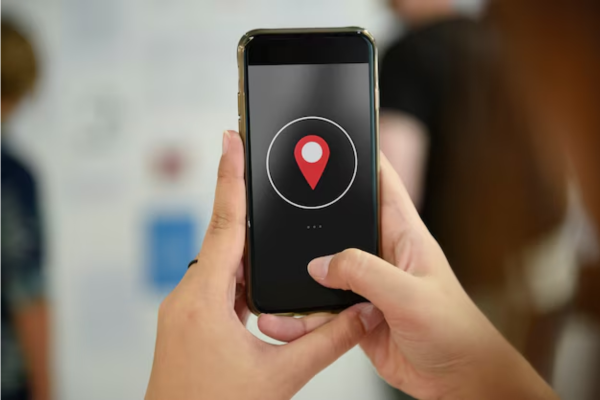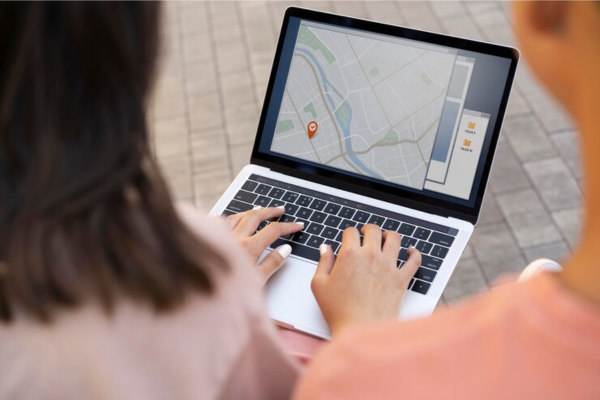Manusia itu tempatnya salah. Makanya, ada istilah yang cukup populer yakni human error. Kesalahan bisa terjadi pada apa saja, termasuk penentuan lokasi usaha di Google Maps. Namun, tenang. Masih ada cara edit lokasi di Google Maps kok.
Cara untuk mengeditnya pun relatif mudah. Paling, kamu hanya butuh 5 menit saja untuk mengedit kesalahan lokasi dan memindahkannya ke lokasi yang benar. Nah, kami akan menguraikannya secara lengkap di artikel ini.
Kesalahan tersebut, mungkin karena kamu belum menyimak beberapa cara mendaftar lokasi usaha di Google Map dengan seksama. Tapi, its oke. Kesalahan itu wajar kok.
Selama tahu solusinya, kesalahan tak berarti apa-apa.
Baca Juga: 5 Cara Memverifikasi Google Bisnis, Paling Gampang!
Cara Edit Lokasi di Google Maps
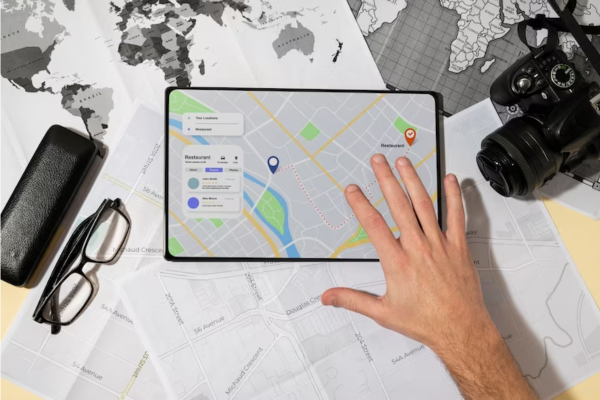
Para pebisnis dan pengusaha sudah tentu sangat butuh cara edit lokasi di Google Maps.
Jika tidak, dampaknya para pelanggan baru akan kecewa saat rute yang mereka ikuti malah salah. Nah, kalau ingin tahu caranya, cek sini ya:
- Silakan buka Google Maps lewat aplikasi di ponsel atau browser melalui laptop maupun komputer.
- Lalu, kamu bisa cek ada kolom pencarian.
- Kemudian, isilah kotak pencarian untuk menemukan tempatnya.
- Misalnya, ‘Nama Bisnismu”.
- Jika sudah ada, klik dulu lokasinya.
- Lalu, pilih opsi ‘Sarankan Edit’.
- Kemudian, pilih ‘Ubah nama atau detail lainnya,”
- Jika ingin mengubah lokasi, klik di bagian peta.
- Selanjutnya, tinggal geser-geser saja untuk memindahkan dari lokasi yang salah ke lokasi yang tepat.
Sesederhana itu memang untuk cara mengedit lokasi bisnis di Google Maps. Selain mengubah lokasi, ada informasi lain yang bisa kamu edit. Misalnya:
- Nama lokasi
- Kategori
- Alamat jalan
- Jam buka
- Nomor telepon
- URL website
Jika sudah mengedit semuanya, langkah terakhir adalah klik ‘Kirim’. Selanjutnya, kamu tinggal tunggu apakah saran pengeditan akan disetujui oleh pihak Google atau tidak.
Ada lagi nih cara edit lokasi di Google Maps yang lebih simpel dari uraian di atas. Berikut langkah-langkahnya:
- Melalui laptop atau komputermu, bukalah Google Maps.
- Kemudian, cari alamat yang lokasinya ingin diubah.
Lalu, carilah opsi seperti pada gambar ini:
- Setelahnya, kamu bisa memasukkan informasi alamat, kemudian klik ‘Posting’.
Jika memang ingin menambahkan alamat pada jalan yang belum ada di peta, kamu bisa juga loh menambahkan jalan terlebih dahulu.
Baca Juga: 4 Cara Menghapus Foto di Google Bisnis, Ini Paling Bener!
Cara Tambahkan Lokasi di Google Maps
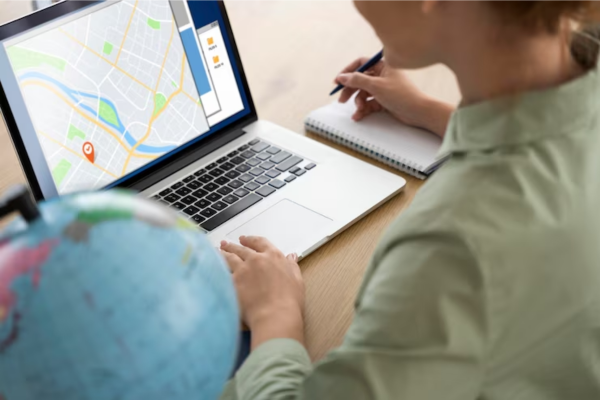
Selain langkah atau cara mengubah peta di Google Maps di atas, tak jarang terdapat tempat yang belum tercantum di Google Maps.
Ternyata, Google memberikan mekanisme untuk penambahan lokasi. Saat lokasi sudah kamu tambahkan, maka lokasi terkait sifatnya menjadi publik.
Caranya juga tak kalah sederhana. Ini langkah-langkahnya:
- Bukalah aplikasi Google Maps, bisa melalui laptop, komputer, atau ponsel.
- Kemudian, pilih menu “Kontribusi.”
- Jika sudah, klik ‘Tambahkan Tempat”.
- Isikanlah detail mengenai tempat yang lokasinya kamu tambahkan.
- Beberapa detail yang bisa diisi adalah ‘Nama Tempat’, ‘Alamat’, dan ‘Kategori’.
- Jangan lupa untuk menyesuaikan titik peta.
- Kalau belum sesuai, masih bisa mengubahnya dengan klik ‘Edit Lokasi Peta’.
- Lalu, tambahkan sejumlah informasi seperti ‘Nomor Telepon’, ‘Jam Buka’, dan lainnya.
- Jika sudah selesai, klik ‘Posting.”
- Selesai.
Selain cara edit lokasi di Google Maps, kamu juga bisa loh mengedit beberapa informasi lain seperti yang telah kami ulas langkah-langkahnya di atas.
Jika memang ada tempat yang tidak sesuai, kamu pun bisa melakukan cara menghapus alamat di Google Maps. Memang bisa se-fleksibel itu.
Apa Saja yang Bisa Diedit Selain Lokasi?

Selain bisa menghapus, mengedit, atau melakukan cara membuat titik lokasi usaha di Google Map, masih banyak hal lain yang bisa kamu edit. Di antaranya adalah:
1. Penambahan Label Pribadi
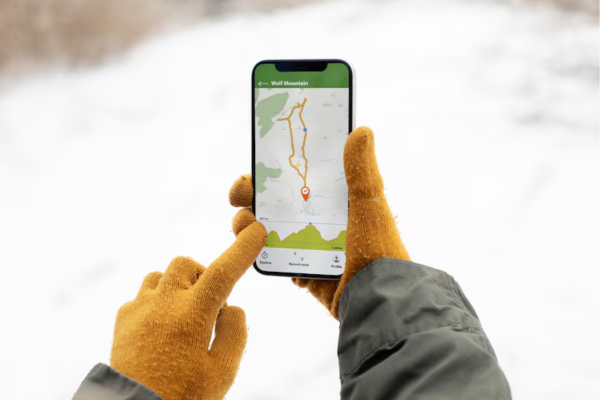
Yap, kamu bisa menambahkan label pribadi ke sejumlah tempat yang ada di Google Maps. Caranya, gampang. Cek ke laman Support Google kalau penasaran.
Ketika kamu memperbaiki atau mengedit alamat, maka pembaruan akan tersedia bagi publik.
Namun, label pribadi ini hanya bisa dilihat oleh kamu sendiri. Tempat berlabel nantinya akan muncul di peta, suggest penelusuran, dan juga tab yang tersimpan.
2. Penambahan Tempat dan Gedung yang Belum Ada
Kedua, kamu masih bisa menambahkan sejumlah tempat yang memang belum tercantum.
Contohnya seperti bangunan publik yang terkenal, kedai kopi favorit di kota, beserta nama-nama bisnis lokal lain.